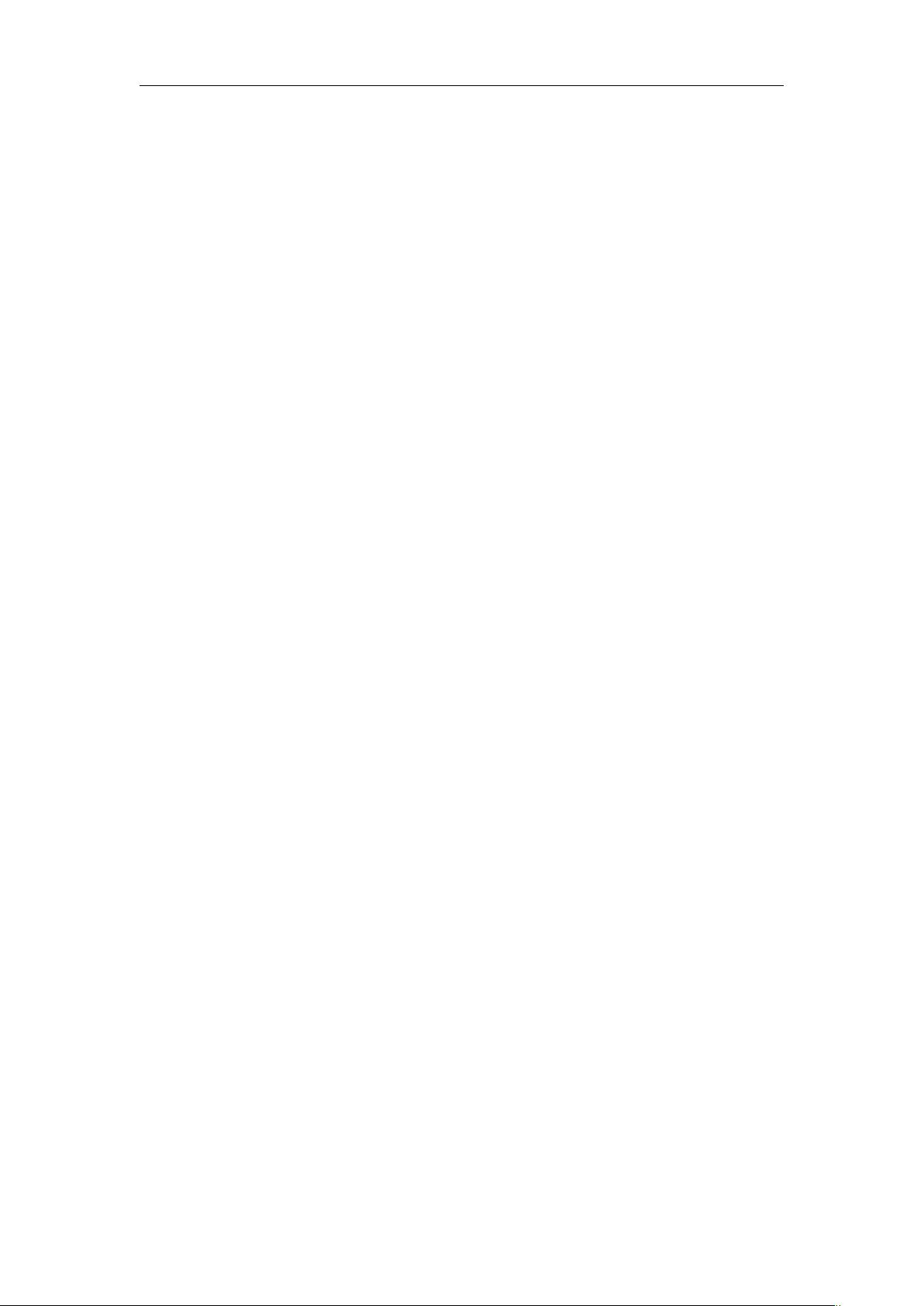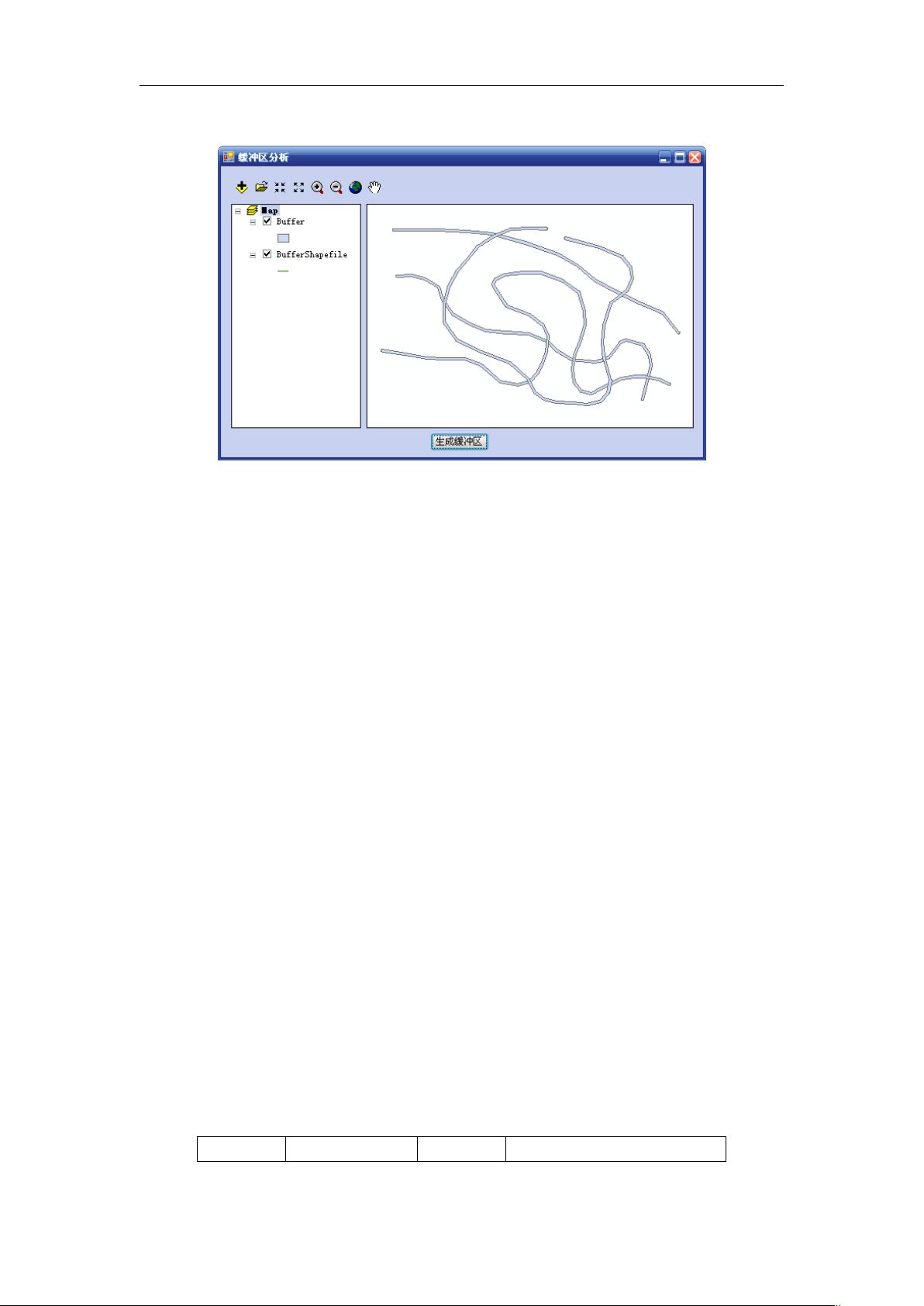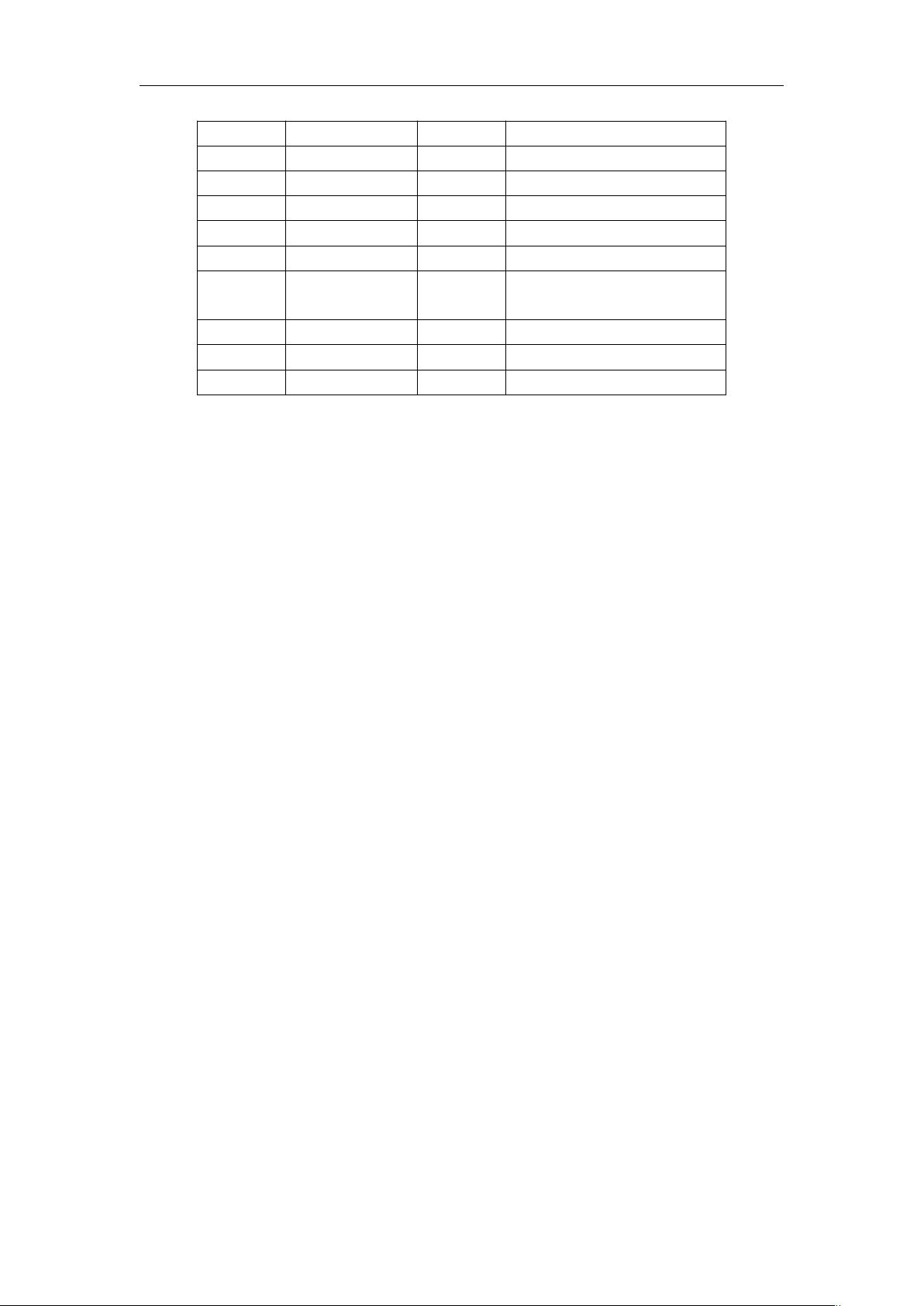ArcGIS Engine二次开发深入指南:实现鹰眼功能
需积分: 9 138 浏览量
更新于2024-07-22
收藏 1.48MB DOC 举报
"这篇文档是关于ArcGIS Engine的二次开发提高篇,主要讲解如何实现鹰眼功能,这是GIS系统中的一个重要特性,用于在大范围地图中指示当前视图的位置。内容包括创建项目、布局控件、添加按钮以及编写代码来实现鹰眼与主地图视图的联动。"
在ArcGIS Engine的二次开发中,鹰眼功能的实现是一个关键的步骤,它允许用户在查看局部地图时了解整个地图的全局视角。这个教程首先指导我们创建一个新的C#.Net项目,并命名为"OverView"。项目中包含了四个主要控件:ToolbarControl,两个MapControl以及LicenceControl。MapControl分别用于展示主地图(axMapControl1)和鹰眼视图(axMapControl2),而ToolbarControl则用于添加交互功能的按钮。
在界面上,我们看到两个MapControl并排布局,左侧的axMapControl1作为主地图,右侧的axMapControl2则用于显示缩小版的鹰眼视图。接下来,向ToolbarControl中添加数据加载和地图浏览功能的按钮,并将它的伙伴控件设定为主地图控件,以便用户可以通过这些按钮进行地图的操作。
实现鹰眼功能的核心在于代码编写。首先,我们需要引入ESRI.ArcGIS.Carto、ESRI.ArcGIS.Geometry和ESRI.ArcGIS.Display这三个命名空间,它们提供了地图操作和几何对象的相关类。然后,在axMapControl1的OnExtentUpdated事件中,当主地图的视图范围发生变化时,我们需要更新鹰眼中的线框以反映这一变化。这通常涉及到创建一个IEnvelope对象来表示新的视图范围,然后利用IRectangleElement创建一个矩形元素作为鹰眼中的线框。线框的颜色和宽度可以通过IRgbColor类来定制。
此外,代码还会设置IElement的Geometry属性,使其与新视图范围匹配。当用户在鹰眼视图中拖动线框时,需要同步更新主地图的视图范围,这样就实现了主地图和鹰眼视图之间的实时联动。这部分的实现可能涉及到监听鹰眼视图的事件,例如OnMouseDown或OnMouseMove,根据用户的交互更新主地图的extent。
这个提高篇的教程详细介绍了如何通过ArcGIS Engine进行二次开发,实现一个实用的鹰眼功能,这对于提升GIS应用的用户体验有着重要意义。开发者可以借此深入理解GIS控件的使用,以及如何通过编程实现地图视图的动态交互。
2022-09-20 上传
2017-07-07 上传
2022-05-08 上传
2015-10-06 上传
2013-05-25 上传
2014-01-08 上传
wzky2012
- 粉丝: 0
- 资源: 1
最新资源
- 正整数数组验证库:确保值符合正整数规则
- 系统移植工具集:镜像、工具链及其他必备软件包
- 掌握JavaScript加密技术:客户端加密核心要点
- AWS环境下Java应用的构建与优化指南
- Grav插件动态调整上传图像大小提高性能
- InversifyJS示例应用:演示OOP与依赖注入
- Laravel与Workerman构建PHP WebSocket即时通讯解决方案
- 前端开发利器:SPRjs快速粘合JavaScript文件脚本
- Windows平台RNNoise演示及编译方法说明
- GitHub Action实现站点自动化部署到网格环境
- Delphi实现磁盘容量检测与柱状图展示
- 亲测可用的简易微信抽奖小程序源码分享
- 如何利用JD抢单助手提升秒杀成功率
- 快速部署WordPress:使用Docker和generator-docker-wordpress
- 探索多功能计算器:日志记录与数据转换能力
- WearableSensing: 使用Java连接Zephyr Bioharness数据到服务器